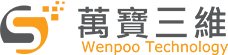iReal 2E三维扫描人像注意事项
MORE+
iReal 2E三维扫描器作为一款入门级专业彩色三维扫描器,在人像与人体三维扫描上有着广泛的应用。iReal 2E采用红外结构光,对人体安全无害,它独特的无光扫描模式能在人眼不可见的情况下采集到完整的高精度人体三维数据;此外,580 mm x 550 mm的超大幅面给了扫描者非常自由的操作空间,新手友好,快速上手。
今天主要从九个方面为大家介绍关于人像扫描的注意事项。
一、扫描环境
在扫描人体时,如果需要彩色模型,建议在室内柔光环境下扫描,且被扫部位处于受光均匀的状态,这样贴图效果会更好。要尽量避免在明暗不均环境下或是在强光下扫描(比如阳光直射),这样可以避贴图出现过曝或是亮暗不均的情况;如果只需要单色白模,可以在室内或者室外扫描,需要注意的是,在室外扫描时,如果受到强光照射,会影响出点量和点云质量。
二、模特穿着
关于被扫模特的着装的类型,需要尽量避免薄裙、蕾丝等类型,因为人在站立的过程中容易晃动,轻薄的衣服容易也会随之晃动,会让数据产生较多错层,增加了后期修复的工作量。相比之下,牛仔裤就会比较好扫描。
至于衣服材质,尽量避免吸光、反光材质,比如黑色皮革,这类材质出点少,可能会导致扫描数据不全或是拼接不流畅;我们比较推荐的是牛仔、棉或者亚麻类材质。
衣服的颜色则需要视情况而定。如果需要彩色模型,尽量不要选择纯色、浅色的衣服,以免因为光环境的不均匀,让模型贴图的色差更明显。我们推荐颜色图案较为丰富的衣物,例如下图。
关于配饰,被扫人尽量不要佩戴任何首饰,包括耳环、手表、手链等,这类物品小巧精致、结构复杂,且一般是反光、透光材质,无法扫描完整,会给后期修复工作增加麻烦。如果真的需要这些配饰,可以考虑在后期建模时加上。
三、模特发型
平顺、厚实的发型容易扫描,尽量避免太过毛躁、蓬松、离散的发型,这些发型在扫描时不容易出点,可能会导致扫描数据不全或是拼接不流畅。如果想要头发不毛糙,可以在扫描前用清水归拢一下头发。
长发可以统一梳到背部,或者编麻花辫;短发推荐正常梳理至紧贴头皮。关于发色,iReal 2E可以适应各种发色扫描。
四、扫描姿势
以扫描全身为例,扫描时间约3-4分钟,需要被扫描人在扫描过程中,躯干和四肢尽量保持不动,这样的话,直立模式就会比较好扫。如果客户需要扫描特定姿势,比如A-Pose或T-Pose,或者特殊设计的姿势,最好有对应的支架可以支撑两个手臂,尽量保持扫描过程中不动,尽量避免因为手位移产生的错层。如果特定姿势难以保持,只能分段扫描,保存点云工程档再拼接。参考下图。
A-pose
T-pose
五、站位准备
工作人员在扫描前需要让被扫人员站到距离计算机1.5 m左右的距离,且工作人员与被扫人与计算机之间成90度夹角,这样做方便在扫描时,让工作人员更好的看到计算机荧幕;被扫人最好目视前方,眼睛一直看一个地方,直到扫描结束;不要与周围人交谈;表情不能变化;选择自己舒适且能保持的动作,尽量避免晃动。
六、参数设置
扫描全身人像/半身像时,可以用第一个默认模式-人像模式即可。如果不需要颜色,可以选择第三个推荐模式-无光模式,会自动关闭补光灯,扫描体验更加舒适,记得把头发增强勾选上。
分辨率选择:全身扫描一般建议最小分辨率选择0.7 mm(分辨率越小,数据量越大,如果是全身扫描,选择分辨率0.5 mm,则需要至少64 G存储器),半身扫描最小分辨率可以选择0.5 mm,如果人体局部扫描,要更高细节,最小分辨率可以选择0.2 mm;
小贴士:人像模式默认分辨率是0.7 mm,如果你想要局部部位有更高的细节还原,可以在扫描的过程中对着有细节的部位进行局部精扫,比如脸部,尽量将距离控制在50 cm以内,然后平稳扫描,这样你将获得脸部更为精细的全身三维模型。
您也可以根据个人需求,自定义扫描模,点击加号,新建一个扫描模式。需要注意一下场景选为人像,因为我们应用了非刚性拟合算法,可以自动剔除一部分错层。其他根据个人需求设置即可。
七、扫描路径
一般扫描顺序是胸前→脸部→下巴→头发→胸前→背部→背部下肢→前面下肢→胸前。脸部尽量只扫描一次,不要多次扫描,以免造成错层;头发如果顶部够不到,可以在安全情况下,踩凳子扫描;在从胸前过渡到背后时,尽量离得远一些,方便拼接;下肢裤子会容易有褶皱,注意从下往上扫,将褶皱下方也扫描到。扫描时尽量一手握住扫描器,一手拿着线缆,避免扫描时,线缆碰触到被扫人衣物,造成形变。
八、扫描距离
对于有细节的部位,比如脸部、手部,扫描距离近一些(40-50 cm),细节会更好。对于比较平坦的部位(比如背部、腿部、背部),几何特征比较少,需要尽量远距离扫描(60-70 cm),增大扫描幅面,靠其他部位的特征进行辅助拼接。
九、扫描手法
这两个黑白相机共同视野才能出点,所以在扫描过程中需要变换角度,才能将数据扫描完整。比如扫描下巴的时候,需要将扫描器横着才能把下巴数据扫全。在扫描过程中,尽量把握好扫描速度,太快了数据会比较噪,慢了则扫描时间过长,人体晃动可能会导致数据错层概率增加。所以需要不断练习手法,找到适中的速度和手法,获取比较完整的数据。
源文摘自:

ER90 - 打印机无法与调平传感器通信
MORE+
UltiMaker S7使用打印头中的电感式传感器进行主动构建板调平。如果出现此错误消息,则打印机无法与此传感器通信,并且无法执行主动调平。此错误消息可能会在启动打印机后或主动调平之前出现。
此错误可能是由连接松动或组件损坏引起的。请按照以下步骤查找错误原因并了解如何解决错误以继续打印。
注意:排除此错误故障时,请将打印机保持错误状态(不要在显示屏上选择“确定”或“重新启动”),或使用背面的电源开关关闭打印机。
检查是否有损坏
打开风扇支架,仔细查看打印头内部。它有助于移除打印芯(尤其是插槽 2 中的打印芯),因为这可以在电路板和扁平线上提供更好的可见性。检查此主板或电线是否有任何损坏迹象。
如果您看到任何损坏,或者扁平线与传感器板断开连接,请联系UltiMaker支持或您当地的经销商以获得进一步的帮助和更换部件。
检查连接
扁平线连接到打印头(集成)内部的电感式传感器板和背面的打印头PCB。如上所述,如果扁平线与传感器板断开连接,则部件会损坏,必须更换。
接下来,检查打印头的背面。调平传感器是打印机右侧的扁平线(左,从背面看)。如果它已从连接器中取出,请尝试重新插入。使用镊子小心地打开连接器的黑色闩锁。将扁平线引导到连接器中,直到完全插入,然后推动黑色闩锁关闭以将传感器线锁定到位。
示例:扁平线与打印头 PCB 中的连接器断开连接。
注意:这可能很难在打印机内触及。如有必要,将打印头从龙门系统中取出。从四个滑动块中单击打印头轴,旋转,然后将打印头从打印头中拉出并放置在安全的地方。您现在可以转动打印头以便更好地访问。
联系我们
如果您的打印头、连接器或扁平线电缆已损坏,或者如果您需要进一步的帮助来重新连接传感器电缆,请联系我们。
源文来自:UltiMaker

UltiMaskeer S7 鲍登管发出嘎嘎声?
MORE+
UltiMaker S7有一个集成的空气管理器。打印机背面鲍登管所在的区域用一组盖子封闭。在某些打印过程中,左鲍登管可以反复敲击鲍登盖的内部,引起巨大的嘎嘎声。当打印头沿 X 方向快速移动时,就会发生这种情况。
此问题仅影响已构建的第一批UltiMaker S7打印机。在后来的打印机中,此问题已通过添加另一个电缆夹得到解决和修复,如下所述。
注意:如果未按照本文所述将夹子放回打印头或鲍登管的维修或维护操作后,也可能会出现嘎嘎声。
电缆夹放置
打印头电缆用电缆夹固定在右侧鲍登管上。为了解决嘎嘎声问题,添加了另一个电缆夹,以将打印头电缆固定到左侧的鲍登管上。UltiMaker S7上正確的線繪繢位置如下:
右鲍登管:将 4 个电缆夹固定到右侧鲍登管(下图中以黑色显示)。将第一个放在打印头上方 5 - 10 厘米处,最后一个放在背面盖子出口上方 5 - 10 厘米处,并将其他两个均匀间隔(相距 15 - 20 厘米)。
左鲍登管:将 1 个电缆夹固定到左侧鲍登管(如下图所示以白色显示)。此夹子放置在打印头上方 15 厘米(± 5 厘米)处,以防止噪音问题。
注意:不要将更多的夹子连接到左侧的鲍登管,或将电缆夹放置得太高,因为这会增加打印头、电缆和鲍登管在某些位置的应变。
溶液
如果您的UltiMaker S7只有四个电缆夹,并且您的打印机发出嘎嘎声,您可以联系支持人员或您当地的经销商以获取额外的电缆夹(第2069部分)。您还可以考虑以下解决方法之一,以获得更快的解决方案:
向左移动一个夹子。只需取一个连接到右侧鲍登管的电缆夹,然后将其固定在左侧管上即可。确保将此夹子放置在打印头上方 15 厘米(± 5 厘米)处。将其他三个夹子均匀地重新分布在右侧鲍登管上。
3D打印您自己的夹子。为什么不使用您的 3D 打印机来创建您自己的解决方案?电缆夹是非常简单的打印,只需几分钟即可完成。在此处下载文件。
提示:剪辑的顶部需要一些支撑,可以使用PVA或Breakaway打印,或者简单地使用构建材料支撑进行单个挤出打印。
源文来自:Ultimaker

当流量传感器已触发?
MORE+
UltiMaker S-line打印机(UltiMaker S3,UltiMaker S5和UltiMaker S7)在进纸器中具有流量传感器。它位于进料器内部,就在进料器的抓握轮下方。流量传感器在打印过程中处于活动状态,并测量有多少灯丝通过进纸器。它可以检测向前移动和缩回。流量传感器读数用于检测灯丝末端情况和严重的挤出不足。
流量传感器的工作原理
当材料通过进料器时,流量传感器会触发一种读数。该读数是特定于材料的,可以与预期的材料步骤相关联。
打印过程中有预期的长丝流量。此流程由打印芯尺寸、材料类型和打印设置决定。允许与预期流量有偏差。这可以补偿偶尔的打滑,例如在TPU 95A等软材料上。
但是,如果测量流量与预期流量的偏差太大,流量传感器将触发并显示警告。这将暂停打印。
注意:对于打印作业的前两层,流量传感器始终处于禁用状态。这是因为喷嘴上构建板的压力会引发太多误报。如果在打印开始时没有材料挤出(由于堵塞或材料不足),则警告只会出现在第3层是正常的。
故障排除
如果流量传感器因材料线轴为空而被触发,只需卸载材料并更换新的阀芯即可。
如果材料不是空的,而是缠绕在线轴上,您也可以通过菜单将其卸载,解开,然后重新加载材料以继续打印。
如果材料卷轴没有明显问题,请检查以下提示:
检查磨削
卸载材料并检查灯丝上是否有研磨迹象。卸下损坏的部件。如果观察到研磨,强烈建议同时清洁进料器和鲍登管,以清除灯丝碎屑。
清洁打印芯
欠挤压和研磨通常是由喷嘴中的降解或碳化材料引起的。通过使用热拉和冷拉方法清洁打印芯来清除所有堵塞物。
检查前风扇
前风扇在打印过程中冷却打印芯。如果该风扇不旋转,热量可能会在打印芯中向上蔓延太远,导致材料膨胀。这将导致挤出问题。当任一打印芯发热时,前风扇应旋转。特別是在UltiMaker S3和UltiMaker S5上,风扇可能会會被细线堵塞。定期检查并清洁前打印头风扇。
材料质量
确保您使用的材料质量良好。仅使用可靠制造商的灯丝,以防止看到灯丝直径的偏差。吸收水分的材料也容易引起挤出问题。尝试干燥材料。
注意:在活动打印作业期间,无法执行维护操作,例如清洁或更换打印芯。这将在继续打印时导致可靠性问题。如果流量传感器因挤出问题而触发,请先中止打印。
禁用流量传感器
如果错误持续存在,而没有结束的长丝或挤出问题,这可能是误报。建议联系支持人员以获得进一步的帮助。请包括您的日志文件和有关打印作业的信息,包括材料类型。
同时,您可以通过暂时禁用菜单中的流量传感器来绕过此错误。这将允许您在等待其他支持的同时继续打印。要禁用流量传感器,请单击齿轮图标,然后选择设置。切换流量传感器的开关以将其关闭。
注意:如果您看到打印质量问题,例如在禁用流量传感器的情况下打印中的挤出不足,则遇到的错误是有效的,而不是误报。

如何干燥 Ultimaker 材料?
MORE+
细丝会吸收水分,这会导致打印质量下降和3D打印部件的机械性能问题。在每种聚合物类型的最佳条件下干燥您的材料非常重要。按照 PVA 的建议,可以用密封袋中的干燥剂使材料保持干燥,但要主动干燥潮湿的材料,建议使用高温。
注意: 根据经验,材料应在材料的玻璃化转变温度 (Tg) 以下干燥,以防止材料结晶或软化,从而导致灯丝粘在一起。
Ultimaker 线轴由聚丙烯共聚物制成,可在 70-80°C 左右软化。干燥完整的线轴时,保持低于此温度很重要。应使用工业烤箱或特定的干燥设备,例如 Printdry 解决方案,因为家用烤箱的温度可能会剧烈波动。或者,也可以将线轴放在纸板箱中,并使用构建板作为加热源。
期间
通常,将线轴干燥 4-8 小时就足够了。Nylon、PVA 和 TPU95A 等湿气敏感的长丝含有大量水分,应干燥过夜(10-20 小时)。
最佳温度
下表概述了每种 Ultimaker 材料的推荐干燥温度。
温度
PLA
40°C
Tough PLA
40°C
Nylon
40°C
TPU 95A
40°C
Breakaway
40°C
PVA
50°C
PETG
65°C
CPE
65°C
CPE+
70°C
PC
70°C
ABS
70°C
PP
并不需要
注意: 有关第三方材料的最佳干燥条件的更多信息,请查看技术数据表或印刷指南,例如 Ultimaker Marketplace。

如何储存材料
MORE+
正确的材料存储是获得良好打印效果的关键。储存不当的材料可能会变脆、更容易折断并改变颜色。或者,控制湿度对于可靠地打印从环境中吸收水分的材料很重要。
最佳储存条件
为了使您的灯丝保持最佳状态,请存储它们:
在可重复密封的袋子中
避免阳光
在干燥凉爽的地
PLA、Tough PLA、PETG、CPE、CPE+、PC、尼龙、PP、TPU 95A 和 Breakaway 的最佳储存温度在 -20 °C 至 +30 °C 之间。将 ABS 储存在 15°C 到 25°C 之间,将 PVA 储存在 10°C 到 30°C 之间。此外,建议 PVA、尼龙和 TPU 95A 的相对湿度低于 50%。如果这些材料暴露在较高的湿度下,材料的质量可能会受到影响。
用提供的硅胶干燥剂将灯丝存放在可重复密封的袋子中。使用后立即储存 PVA,以尽量减少水分吸收。
保质期建议
在最佳储存条件下,我们建议湿敏材料(例如 PVA、尼龙、PLA、TPU 95A)的最长保质期为 1 年,化学惰性材料(例如 PP、PC)的最长保质期为 2 年。
识别储存不良的灯丝
储存不当的材料会积聚灰尘并吸收水分。这会导致挤出问题 和打印质量下降。此外,吸湿会在打印时产生爆裂声。
PVA 和尼龙对水分特别敏感,并且比其他材料更容易受损。透明尼龙看起来更乳白色,黑色尼龙光泽度降低。
暴露在湿气中的 PVA 会变得柔软和柔韧,甚至可能会发粘。可以按照本文中描述的程序干燥 PVA 和其他对水分敏感的材料。太干的 PVA 可能会变得僵硬,这也可能导致打印时出现问题。
要检查 PLA 的质量,请尝试折断灯丝。如果PLA灯丝容易折断,则太脆,无法使用,应更换。
使用材料站
借助 Ultimaker S5 Pro Bundle 和 Material Station,灯丝会自动保持在推荐的湿度下。可靠的湿度控制存储室将装载的线轴保持在最佳状态。
干燥灯丝
为了正确恢复灯丝,应在高温下对其进行干燥。对于特定材料的建议。可以在此页面上找到更多信息。
源文摘自:Ultimaker

我应该使用什么类型的胶水来粘合构建板?
MORE+
Ultimaker 3D 打印机随附胶棒,以提高打印过程中的构建板附着力并改善冷却后的释放。虽然 UHU 胶棒适用于 3D 打印机随附的材料(Tough PLA 和 PVA),但我们建议使用高级胶水打印工程材料。
对于构建板的附着力,使用平整且干净的构建板和稳定的打印环境非常重要。有关设计指南的一般提示和技巧、 如何修复翘曲 以及如何 调整打印参数 甚至可以进一步帮助减少 3D 打印模型的翘曲。
建议为每种 Ultimaker 材料使用以下胶水。使用Magigoo粘合剂可以实现可靠的构建板粘合和工程材料释放。
材料
推荐胶水
Ultimaker PLA
UHU棒
Ultimaker PETG
UHU棒
Ultimaker Tough PLA
UHU棒
Ultimaker ABS
UHU棒
Ultimaker CPE
Magigoo 原创
Ultimaker CPE+
Magigoo 原创
Ultimaker 尼龙
Magigoo PA
Ultimaker PC
Magigoo 电脑
Ultimaker TPU95A
Magigoo 弹性体
Ultimaker PP
Magigoo PP
Ultimaker PVA
遵循构建材料或 UHU 棒的建议
Ultimaker 突破
遵循构建材料或 UHU 棒的建议
注意: 对于 Ultimaker PETG 和 Ultimaker ABS,我们建议使用 UHU 棒以防止过度粘附并避免损坏构建板或打印部件的风险。

如何通过设计方向提高建筑板的附着力
MORE+
在CAD程序中设计好的3D打印可能很困难。这种设计在您的CAD程序中看起来很漂亮,并且打印起来可能非常困难或混乱。这是因为3D打印机可以成功复制多少细节的限制。床的附着力和第一层的附着力对于成功打印至关重要。您如何在底板上定向设计,可以提高与床的附着力。这里是要考虑的因素。使用模型方向打印机在Z方向(上下)的分辨率比X和Y(左右)高得多。如果您的模型有精细的细节,请调整它们的方向,以便它们可以利用